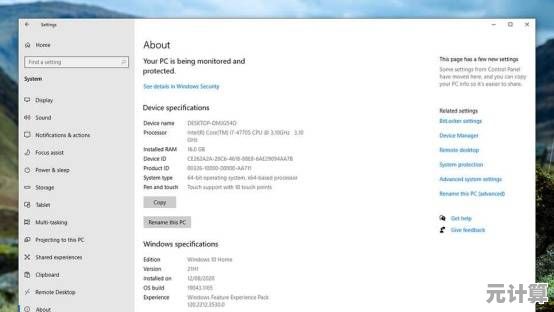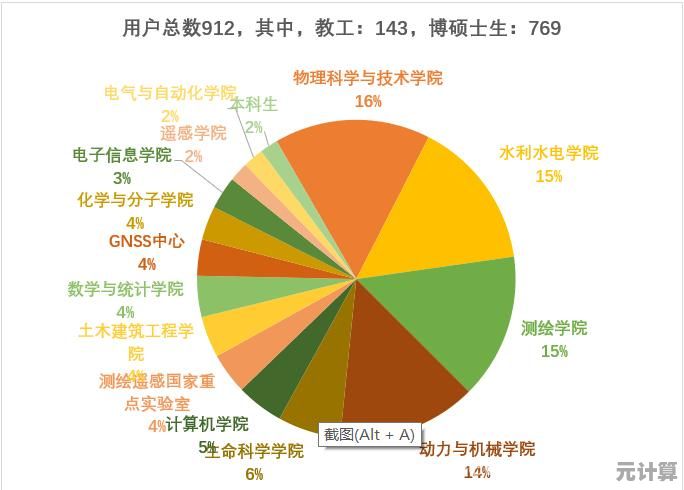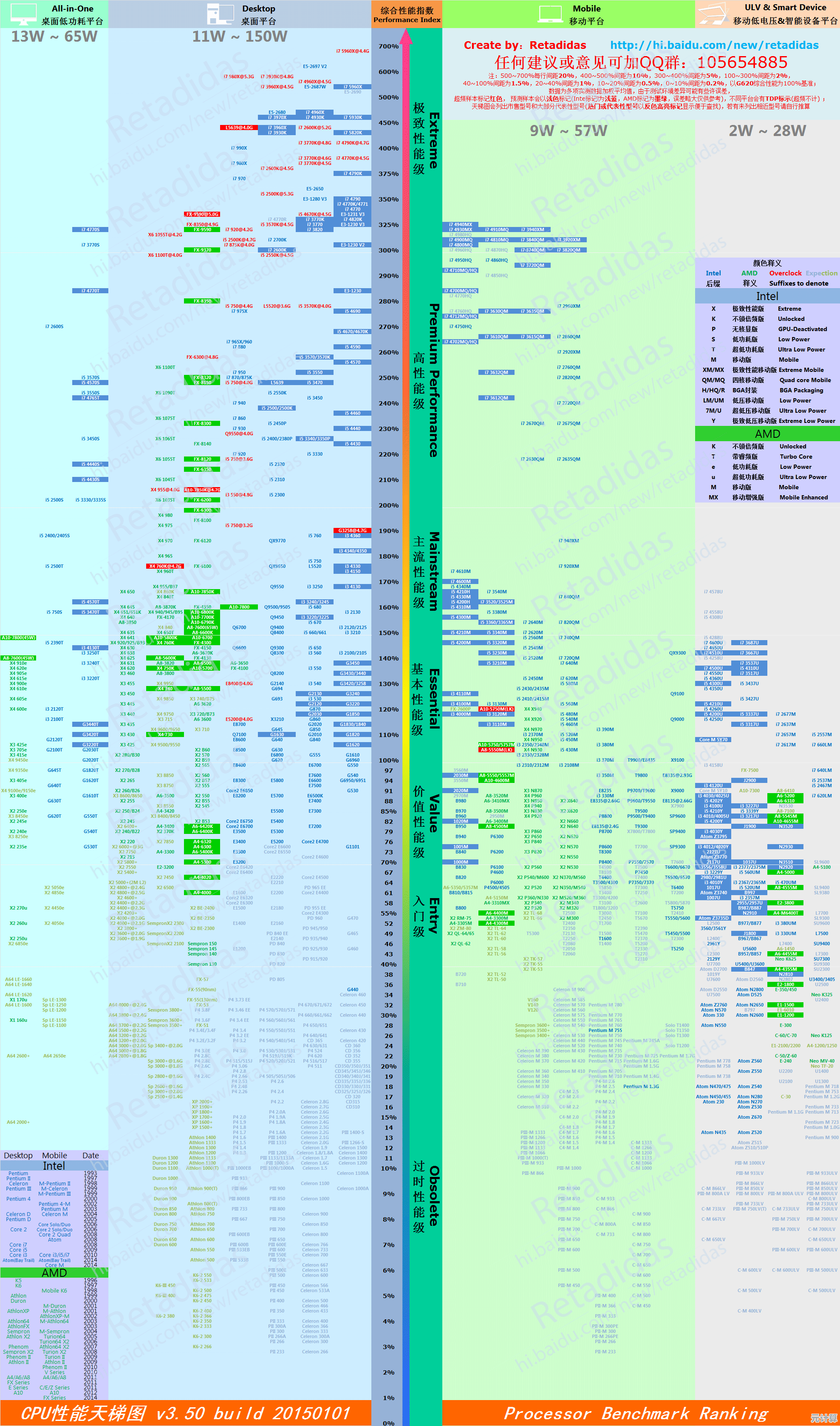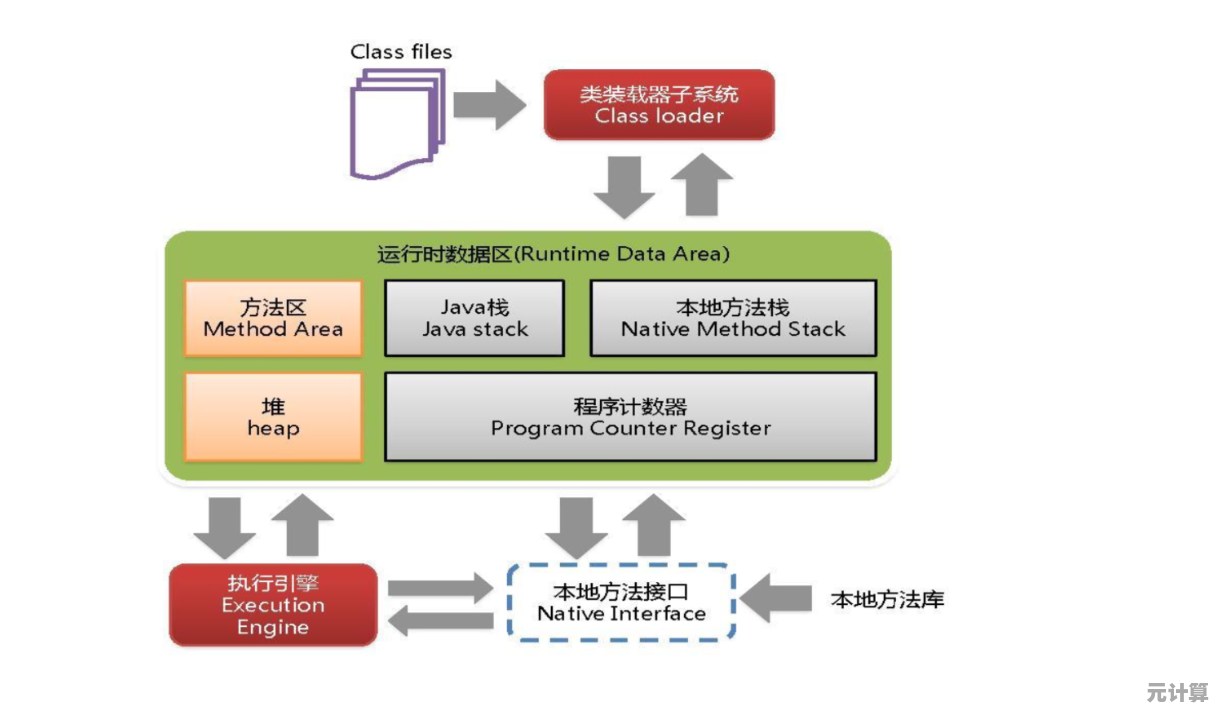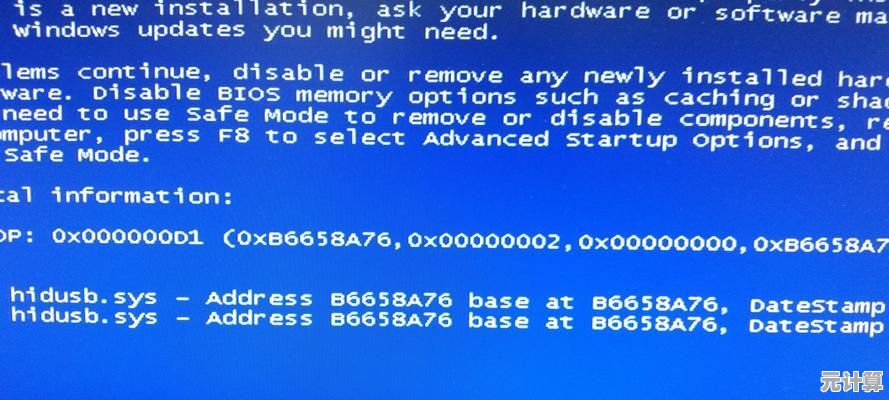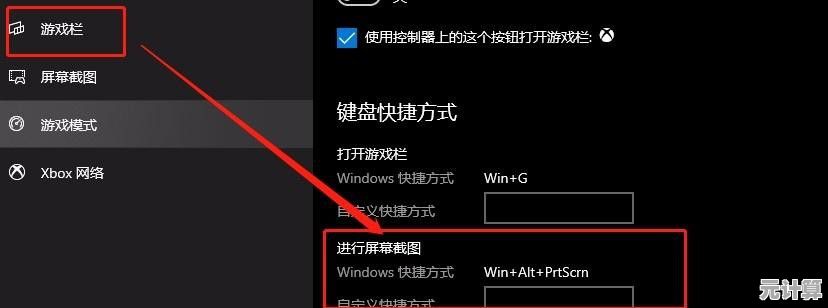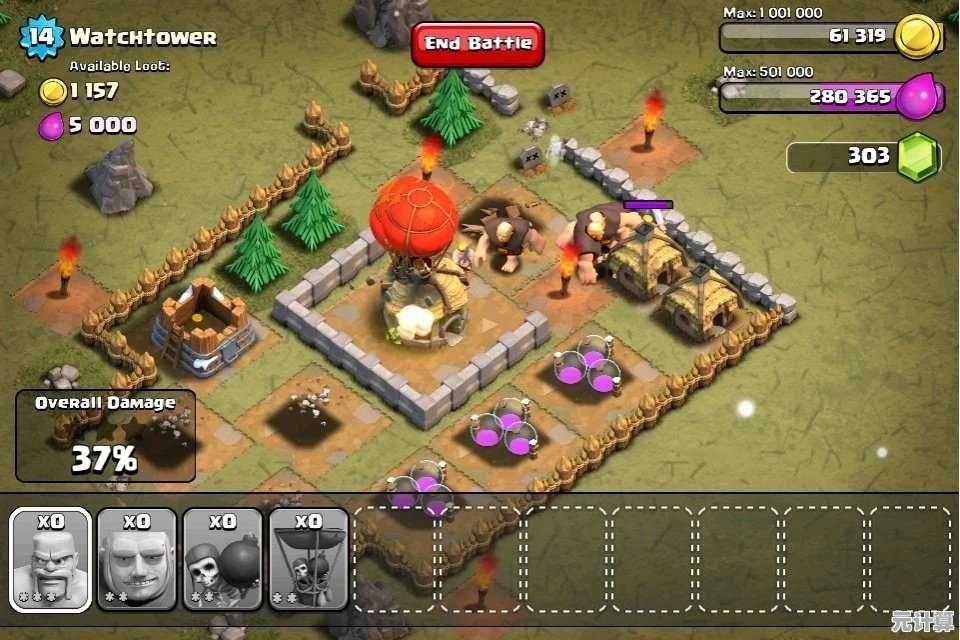零基础也能学会的远程控制电脑详细指南与实用技巧
- 问答
- 2025-10-10 19:03:46
- 6
从“这啥玩意儿”到“我居然能远程开机了”——零基础搞定电脑远程控制
说实话,我第一次听说“远程控制电脑”的时候,脑子里蹦出的画面是黑客电影里那种满屏绿色代码的高能场景,感觉这玩意儿离我这种只会用电脑追剧改PPT的普通人太远了,直到有次出门忘带一份存在家里电脑的重要文件,急得我差点把手机捏碎……这才硬着头皮研究起来,结果?嘿,其实没那么玄乎!如果你现在觉得“远程控制”听起来像天书,别慌,我这篇就是从纯小白视角摸爬滚打出来的经验帖,带你一步步拆解这玩意到底怎么玩转。👇
先搞明白:远程控制不就是“隔空操作”吗?
别被术语吓到,说白了,远程控制就是让你用手头的设备(比如手机或笔记本电脑)去操作另一台不在身边的电脑,比如在办公室偷摸查看家里电脑下载的剧集进度(别学我),或者帮老家爸妈修电脑不用再跑断腿,它不像科幻片里需要敲代码,现在大部分工具已经简单到像用微信一样点几下就能搞定。
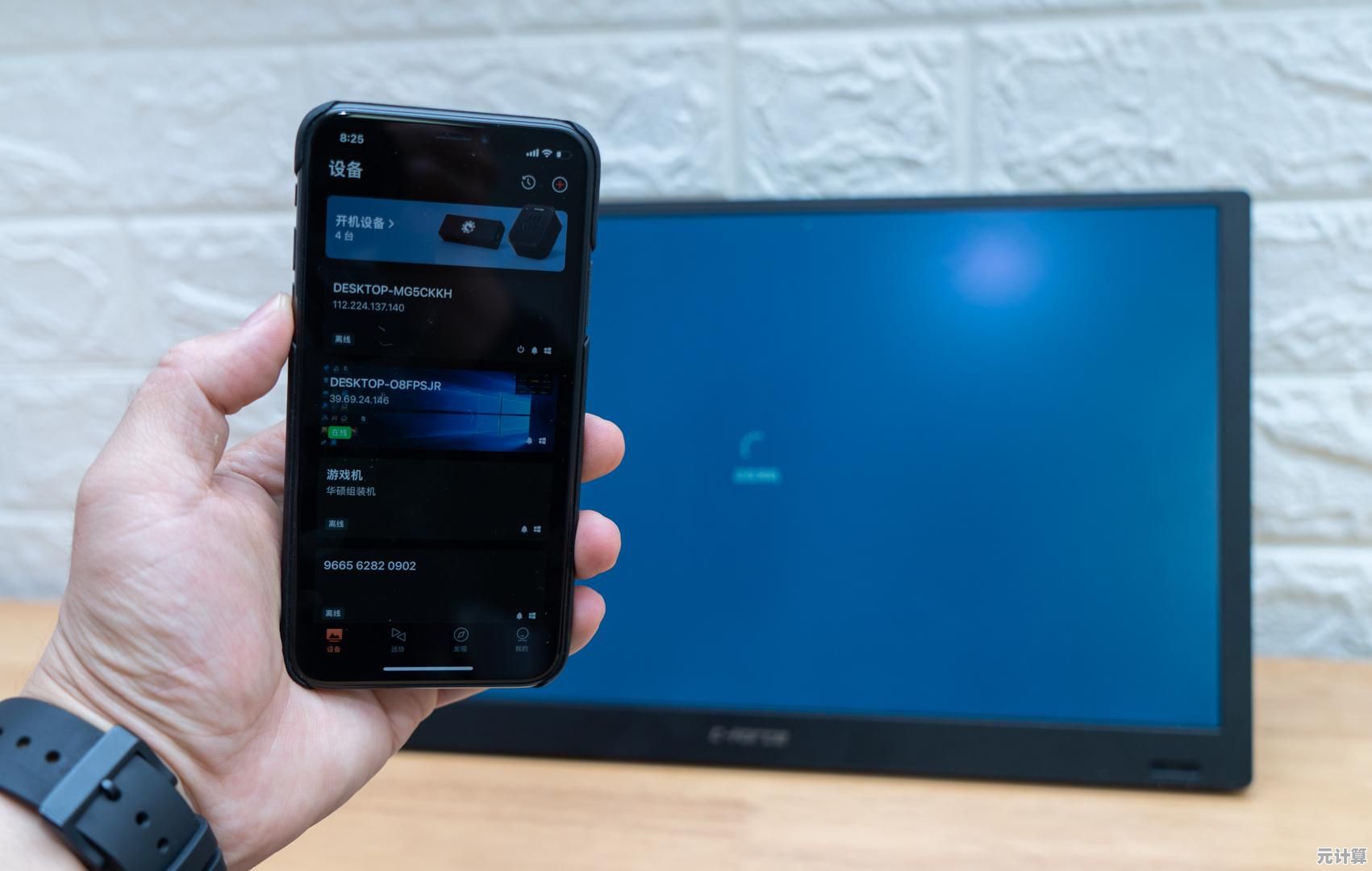
💡 我的踩坑史:一开始我试过Windows自带的远程桌面,结果被内网IP、端口转发这些词绕晕了,直接放弃,后来发现,第三方软件才是真爱——比如TeamViewer、AnyDesk、向日葵这些,几乎都是下载、安装、输个密码就能连上,门槛低到感人。
手把手实战:以向日葵为例,10分钟搞定控制
为啥选向日葵?因为它对个人免费(白嫖万岁!),而且手机电脑都能用,我当初选它纯粹是因为图标顺眼(是的,颜值即正义🌚),后来发现确实香。
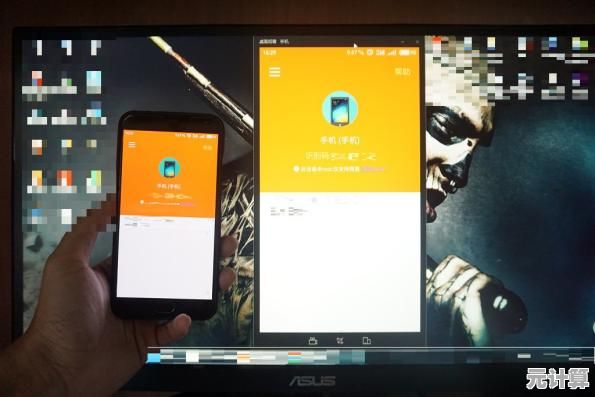
-
第一步:在两台设备上都装好软件
比如你想用手机控制家里电脑,就在手机和电脑各下一个向日葵客户端,安装时别狂点“下一步”,注意取消勾选那些捆绑软件!我中过招,装完桌面多了一堆垃圾图标…… -
第二步:搞懂“识别码”和“验证码”
打开电脑上的向日葵,你会看到一组9位数字(识别码)和临时密码(验证码),这就像电脑的“身份证号”+“门锁密码”,手机端输入这俩就能连上。
⚠️ 注意:第一次用最好设个固定访问密码,否则每次重启软件密码都会变,急用时找不着真的会暴躁(别问我怎么知道的)。
-
第三步:手机端操作——比想象中简单
打开手机向日葵,输入电脑的识别码和密码,点连接,屏幕上突然弹出电脑桌面时,我差点喊出声:“这就成了?!” 触屏操作可能有点别扭,但缩放、点击基本流畅,关键是,甚至能远程开机!需要配合开机棒硬件,但对我这种懒人简直是福音——冬天躺被窝里就能唤醒电脑传文件。
零基础必看:这些坑我帮你踩过了
- 网络是爹妈:远程流畅度全看网速,有次我在咖啡馆用手机连家里电脑,卡成PPT,才发现WiFi太渣,后来改用手机流量,立马丝滑,如果常需要远程,保证两边网络稳定是前提。
- 安全别马虎:别在公共网络下远程操作重要账户!我有次心大,在机场连公司电脑改方案,后来被IT同事提醒才后怕,建议开启双重验证,比如向日葵的“手机锁屏”功能,远程操作完一键锁住对方屏幕。
- 免费版够用吗? 日常传文件、简单操作没问题,但如果要高清看电影或长期挂机,免费版可能会限速,我后来咬牙买了基础会员,主要是图个稳定——毕竟关键时刻掉链子太耽误事了。
进阶骚操作:远程控制的隐藏玩法
除了救急找文件,这玩意儿还能玩出花:
- 假装职场精英:出差时用平板控制办公室电脑,客户以为你随时在工位加班(其实在酒店啃鸡翅),深藏功与名🍗。
- 跨设备剪贴板:在手机复制的文字,直接粘贴到远程电脑的文档里,不用来回发微信文件传输助手,效率翻倍。
- 远程教爸妈修电脑:直接控制他们桌面点给他们看,比电话里吼“双击那个蓝色的e!”省心一百倍,我妈现在逢人就说我成了电脑专家(其实只是会点按钮😂)。
最后说点大实话
远程控制工具不是黑客专利,它就是给普通人行方便的,一开始可能会觉得步骤繁琐,但试错一两次后,你会发现它和学骑自行车一样——一旦会了,就再也回不去了,我现在甚至养成了坏习惯:出门从不带电脑,反正手机能兜底。
如果今天你只做一件事,马上下载一个软件试试,连上那瞬间的成就感,绝对值得你浪费的10分钟,第一次失败也别炸毛,换个软件或者查查教程,总有一款适合你,毕竟,谁还不是从“这啥玩意儿”开始的呢?🚀
本文由缑涵意于2025-10-10发表在笙亿网络策划,如有疑问,请联系我们。
本文链接:http://pro.xlisi.cn/wenda/59679.html